
Daftar Isi:
- Pengarang John Day [email protected].
- Public 2024-01-30 09:58.
- Terakhir diubah 2025-01-23 14:49.

Sebuah proyek oleh Jackson Breakell, Tyler McCubbins dan Jakob Thaler untuk EF 230
Pertanian merupakan faktor produksi yang vital di Amerika Serikat. Tanaman dapat digunakan untuk berbagai tujuan yang berbeda, mulai dari bahan baku untuk produksi pakaian, obat-obatan dan bahan tambahan makanan hingga konsumsi langsung bagian tanaman, paling sering buah yang berkecambah. Mayoritas tanaman di Amerika Serikat ditanam di luar ruangan, di mana kondisi cuaca atau suhu tidak dapat dikontrol dalam skala besar. Mengingat betapa drastisnya kondisi cuaca buruk dapat mempengaruhi pertumbuhan tanaman, yang pada gilirannya mempengaruhi perekonomian Amerika Serikat, pemantauan kondisi ladang tanaman menjadi penting.
Perangkat kami, Array Sensor Pertanian, memungkinkan petani untuk memantau kondisi bagian yang telah dipilih sebelumnya di lahan mereka menggunakan 4 sensor: sensor air hujan, sensor kelembaban tanah, sensor suhu, dan sensor fotolistrik. Kombinasi dari sensor ini memungkinkan petani untuk merencanakan hasil panen musimnya secara memadai, menyesuaikan dengan terlalu sedikit atau terlalu banyak hujan, lebih baik menangani bencana yang dapat mematikan tanaman dan menghemat waktu dan kesulitan dari pengambilan sampel tanah dan menggunakan peralatan sensor yang lebih mahal. Dalam Instruksi ini, kami akan memandu Anda melalui pengkabelan dan pengkodean di balik Array Sensor Pertanian kami, sehingga Anda juga dapat membuatnya sendiri.
Langkah 1: Kumpulkan Bahan yang Diperlukan
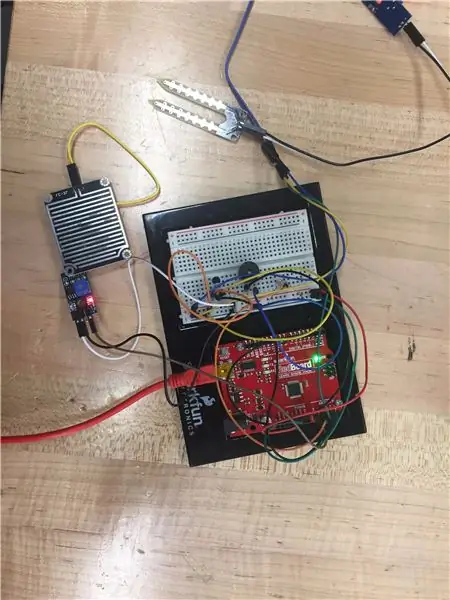
Di bawah ini adalah daftar bahan yang diperlukan yang Anda perlukan untuk memulai"
1. Papan Arduino, sebaiknya Arduino Uno
2. Papan tempat memotong roti dasar
3. Resistor 1x220 ohm
4. Berbagai macam kabel dengan warna berbeda
5. Kabel Micro USB ke USB
6. Speaker yang dapat dipasang di papan
7. Sensor Fotolistrik
8. Sensor Suhu
9. Sensor Air Hujan
10. Sensor Kelembaban Tanah
11. Komputer dengan Matlab 2017 dan Paket Dukungan Arduino diinstal (Paket dukungan dapat ditemukan di bawah Add-Ons)
Langkah 2: Hubungkan Papan dan Hubungkan
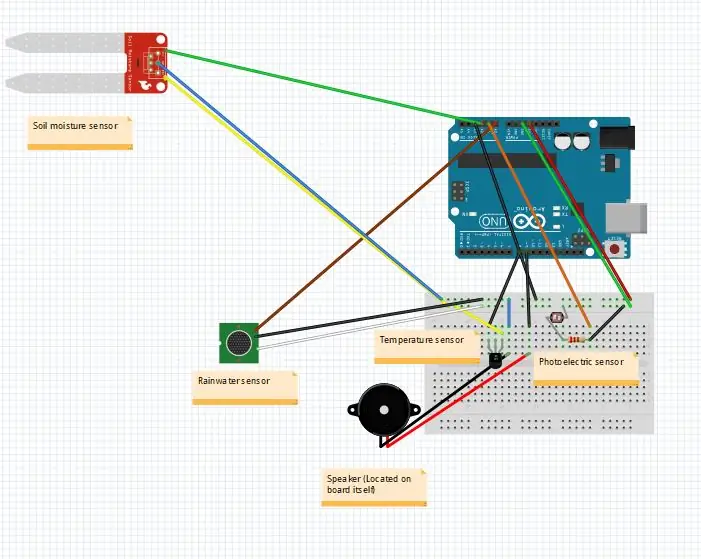
Mulailah dengan memasang kabel papan seperti yang ditunjukkan di atas, atau dengan cara apa pun yang paling cocok untuk Anda. Ada cara yang benar-benar tidak terbatas untuk menghubungkan papan, jadi konfigurasi yang tepat benar-benar terserah Anda. Setelah papan disambungkan, mulailah memasang sensor Anda. Sensor air hujan, kelembaban tanah, dan fotolistrik semuanya adalah output analog, jadi pastikan semuanya terhubung ke bagian analog-in Arduino. Sensor suhu, di sisi lain, adalah output digital, jadi pastikan itu terhubung ke input digital yang tersedia di Arduino Anda. Arduino harus memiliki output untuk 3.3v dan 5v, jadi pastikan sensor terhubung ke tegangan yang kompatibel dengannya.
Setelah Anda yakin bahwa papan telah disambungkan dengan benar, colokkan kabel Micro USB ke USB dari komputer Anda ke port Micro USB di komputer Anda, dan nyalakan Arduino Anda. Buka Matlab, dan, pastikan Anda telah menginstal Paket Dukungan Arduino di bawah Add-Ons, jalankan perintah, "fopen(serial('nada'))", tanpa ". Sebuah kesalahan akan muncul, dan kesalahan tersebut akan memberitahu Anda di sana tersedia comport dengan nomor Jalankan perintah "a=arduino('comx', 'uno')", di mana x adalah nomor comport Anda, untuk memetakan Arduino Anda ke suatu objek. LED pada Arduino harus berkedip cepat untuk menunjukkan itu terhubung.
Langkah 3: Kode Sensor Fotolistrik dan Suhu
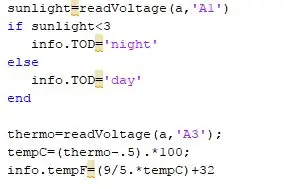
Sebelum Anda mulai mengkode, catat di mana sensor Anda terhubung di Arduino, karena ini penting untuk perintah readVoltage. Mulailah kode Anda dengan mengatur variabel sinar matahari sama dengan perintah "readVoltage(a, 'X#')', di mana X# adalah port yang terhubung dengan Anda, dan a hanya memanggil Arduino yang Anda petakan ke variabel itu. Mulai pernyataan if, dan atur kondisi pertama untuk sinar matahari<3. Atur output sebagai "info. TOD='night'" untuk menampilkan waktu dalam sehari sebagai struktur, lalu tambahkan pernyataan else dengan output sebagai "info. TOD=' day'". Karena ini adalah pernyataan else, kita tidak memerlukan kondisi, karena ini akan berfungsi untuk semua nilai lain yang tidak ditentukan dalam pernyataan if. Pastikan Anda menyelesaikan pernyataan if dengan akhir, dan lanjutkan ke pemrograman sensor suhu.
Atur thermo variabel sama dengan perintah readVoltage lainnya, perintahnya adalah "readVoltage(a, 'X#')". Dalam kasus kami, suhu harus dikonversi dari satuan tegangan ke Celcius, sehingga persamaan "tempC=(thermo-.5).*100" untuk mengkonversi dari tegangan ke Celcius. Demi kemudahan, kami mengonversi suhu dalam Celcius ke Fahrenheit, tetapi ini murni opsional.
Kode untuk tujuan menempel
sinar matahari=bacaTegangan(a, 'A1')jika sinar matahari<3
info. TOD='malam'
lain
info. TOD='hari'
akhir
thermo=readVoltage(a, 'A3');
tempC=(termo-.5).*100;
info.tempF=(9/5.*tempC)+32
Langkah 4: Kodekan Sensor Air Hujan dan Kelembaban Tanah
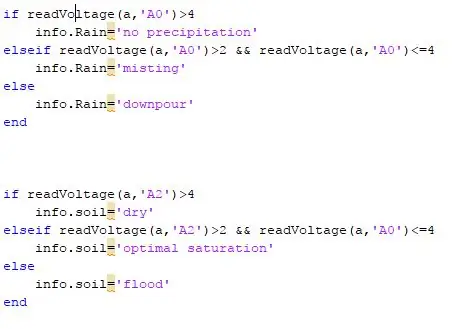
Seperti yang dinyatakan pada langkah terakhir, pastikan Anda mengetahui port apa yang dicolokkan sensor Anda ke papan Arduino, karena langkah ini akan membuat langkah ini tidak terlalu membuat frustrasi. Mulailah dengan sensor air hujan, dan mulai pernyataan if. Atur kondisi pertama untuk "readVoltage(a, 'X#')>4", dan atur outputnya ke "info. Rain='no presipitasi". Tambahkan elseif, dan atur kondisinya ke perintah readVoltage sebelumnya, tetapi setel ke >2. Tambahkan "&&" untuk menandakan kondisi lain yang harus dipenuhi, dan setel ke perintah readVoltage seperti sebelumnya, dan setel ke <=4. Outputnya adalah "info. Rain='misting'". Terakhir, tambahkan yang lain dan atur outputnya ke "info. Rain='downpour'". Anda mungkin harus menyesuaikan nilai untuk kondisi berdasarkan kelembaban sekitar ruangan tempat Anda bekerja.
Selanjutnya, mulailah kode untuk sensor kelembaban tanah, dan mulai dengan pernyataan if. Atur kondisi pernyataan if ke "readVoltage(a, 'X#')>4, dan tambahkan output "info.soil='dry'". Tambahkan pernyataan elseif, dan dengan menggunakan perintah readVoltage di atas, atur ke > 2. Tambahkan "&&", dan setel perintah readVoltage lainnya untuk <=4. Setel outputnya ke "info.soil='optimal saturation'". Tambahkan pernyataan else dan setel outputnya ke "info.soil='flood' ", dan jangan lupa untuk menambahkan akhir.
Kode untuk tujuan menempel
if readVoltage(a, 'A0')>4 info. Hujan='tidak ada presipitasi'
elseif readVoltage(a, 'A0')>2 && readVoltage(a, 'A0')<=4
info. Hujan = gerimis'
lain
info. Hujan = 'hujan'
akhir
jika readVoltage(a, 'A2')>4
info.tanah='kering'
elseif readVoltage(a, 'A2')>2 && readVoltage(a, 'A0')<=4
info.soil='saturasi optimal'
lain
info.tanah='banjir'
akhir
Langkah 5: Pengodean Keluaran Pembicara dan Kotak Pesan
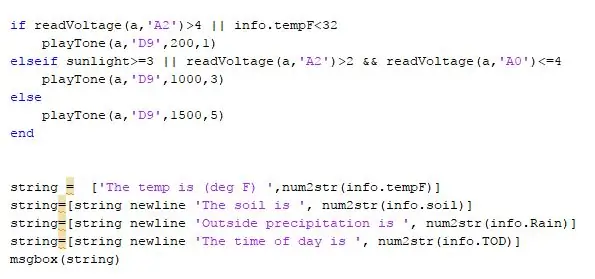
Output untuk perangkat ini dapat sangat bervariasi, tetapi, dalam kasus ini, kami akan memandu Anda melalui output speaker yang dipasang langsung pada perangkat dan output kotak pesan yang dapat dilihat di komputer jarak jauh. Speaker kami dirancang untuk menghasilkan frekuensi yang berbeda, artinya lebih rendah, lebih buruk, untuk suhu tanaman yang optimal, sinar matahari, kelembaban tanah, dan curah hujan. Mulailah kode output speaker Anda dengan pernyataan if, dan atur kondisinya ke perintah "readVoltage(a, 'X#')>4 || info.tempF=3 || readVoltage(a, 'A2')>2 && readVoltage(a, 'A0')<=4". Tambahkan perintah playTone yang sama seperti yang ditunjukkan di atas, tetapi ubah 200 menjadi 1000 untuk menghasilkan nada yang lebih tinggi dan lebih positif. Kemudian, tambahkan yang lain, dan tambahkan lagi perintah playTone yang sama, tetapi ubah 1000 menjadi 1500. Nada yang bervariasi ini menunjukkan tingkat keparahan situasi lapangan. Pastikan Anda menambahkan akhir untuk melengkapi pernyataan if Anda.
Bagian terakhir dari kode kita akan menjadi output yang menghasilkan kotak pesan. Buat string menggunakan tanda ' dalam tanda kurung, dan ubah bagian struktur Anda menjadi string dengan menggunakan perintah "num2str(info.x)", di mana x adalah nama substruktur dalam struktur info. Gunakan "string baris baru" untuk menambahkan baris baru ke dalam kotak pesan Anda, dan ketik pesan Anda dalam teks menggunakan tanda kutip, tambahkan nilai aktual bidang ke dalam string menggunakan perintah num2str yang disebutkan di atas. Terakhir, dengan string yang ditentukan, gunakan perintah "msgbox(string)" untuk menampilkan data sebagai kotak pesan di monitor Anda.
Kode untuk tujuan menempel
if readVoltage(a, 'A2')>4 || info.tempF<32 playTone(a, 'D9', 200, 1)
lain jika sinar matahari>=3 || readVoltage(a, 'A2')>2 && readVoltage(a, 'A0')<=4
playTone(a, 'D9', 1000, 3)
lain
playTone(a, 'D9', 1500, 5)
akhir
string = ['Suhu adalah (derajat F) ', num2str(info.tempF)]
string=[string baris baru 'Tanah adalah ', num2str(info.soil)]
string=[string baris baru 'Hujan di luar adalah ', num2str(info. Rain)]
string=[string baris baru 'Waktu hari ini adalah ', num2str(info. TOD)]
kotak pesan (string)
Langkah 6: Kesimpulan

Sementara dunia terus semakin bergantung pada alternatif sintetis untuk barang-barang yang sebelumnya dipanen dari tanaman, pertanian pasti akan tetap menjadi faktor ekonomi yang relevan dan penting untuk waktu yang lama. Pemantauan lahan pertanian yang memadai sangat penting bagi petani untuk mendapatkan hasil maksimal dari panennya, dan, dengan perangkat kami, tidak hanya mungkin untuk memantau seluruh lahan pertanian dari jarak jauh, tetapi juga dapat dilakukan dengan cara yang murah, mudah menginstal dan cara yang dapat diandalkan. Kami berharap panduan ini terbukti informatif dan mudah diikuti, dan kami berharap perangkat ini terbukti bermanfaat untuk apa pun yang Anda ingin terapkan atau bereksperimen dengannya.
Selamat mengkode, Tim Array Sensor Pertanian
Direkomendasikan:
Sistem Pemantauan Visual Berbasis LoRa untuk IOT Pertanian - Mendesain Aplikasi Fronted Menggunakan Firebase & Angular: 10 Langkah

Sistem Pemantauan Visual Berbasis LoRa untuk IOT Pertanian | Merancang Aplikasi Fronted Menggunakan Firebase & Angular: Pada bab sebelumnya kita berbicara tentang bagaimana sensor bekerja dengan modul loRa untuk mengisi database firebase Realtime, dan kita melihat diagram tingkat yang sangat tinggi bagaimana keseluruhan proyek kita bekerja. Dalam bab ini kita akan berbicara tentang bagaimana kita dapat
Minecraft Pertanian Tebu Otomatis: 10 Langkah
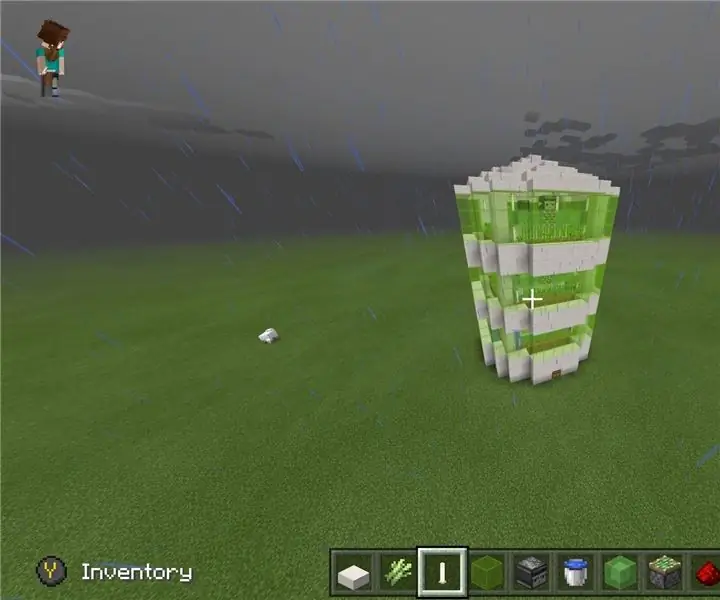
Minecraft Perkebunan Tebu Otomatis: Berikut adalah petunjuk langkah demi langkah tentang cara membuat pertanian tebu otomatis Anda sendiri yang tampak ramping
Pertanian Tebu Otomatis: 9 Langkah
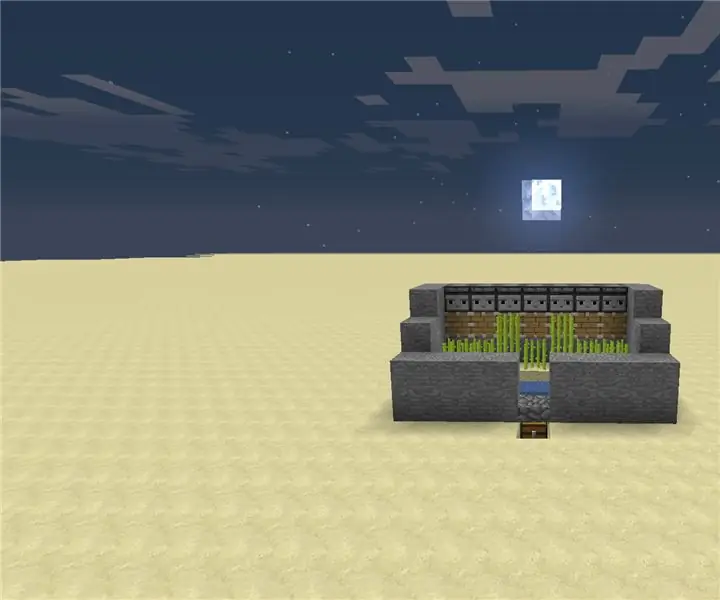
Perkebunan Tebu Otomatis: Ini adalah Perkebunan Tebu Otomatis sehingga Anda tidak perlu memanen lagi
Berkebun Cerdas Berbasis IoT dan Pertanian Cerdas Menggunakan ESP32: 7 Langkah

Berkebun Cerdas dan Pertanian Cerdas Berbasis IoT Menggunakan ESP32: Dunia berubah seiring waktu dan pertanian. Saat ini, Orang mengintegrasikan elektronik di setiap bidang dan pertanian tidak terkecuali untuk ini. Penggabungan elektronik dalam pertanian ini membantu petani dan orang-orang yang mengelola kebun.Dalam hal ini
Antena Pemancar FM Daya Rendah Dari Tabung Pertanian: 8 Langkah (dengan Gambar)

Antena Pemancar FM Daya Rendah Dari Tabung Pertanian: Membangun antena pemancar FM tidak terlalu sulit; ada banyak desain di luar sana. Kami ingin membuat desain dari bagian-bagian yang bisa Anda dapatkan hampir di mana saja di dunia untuk satu set empat (segera 16!) stasiun komunitas yang kami mulai di Uganda Utara
